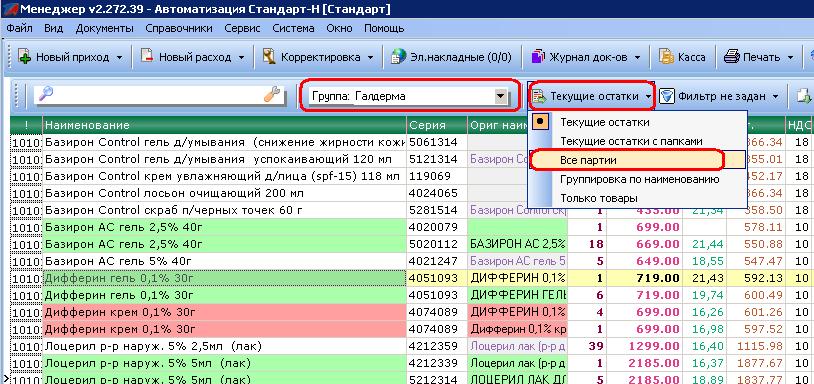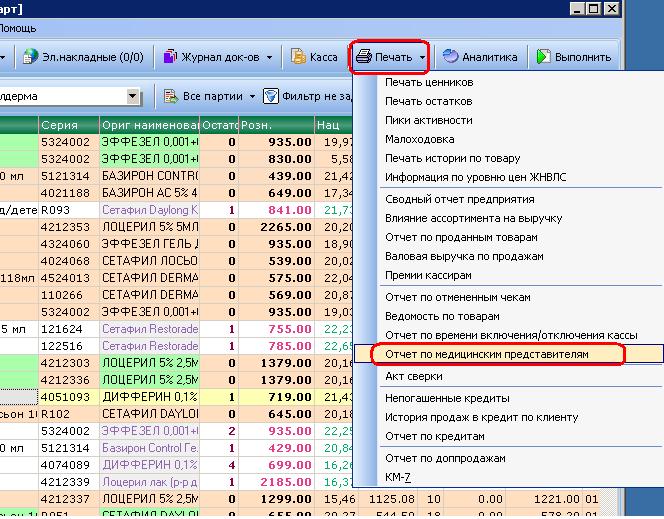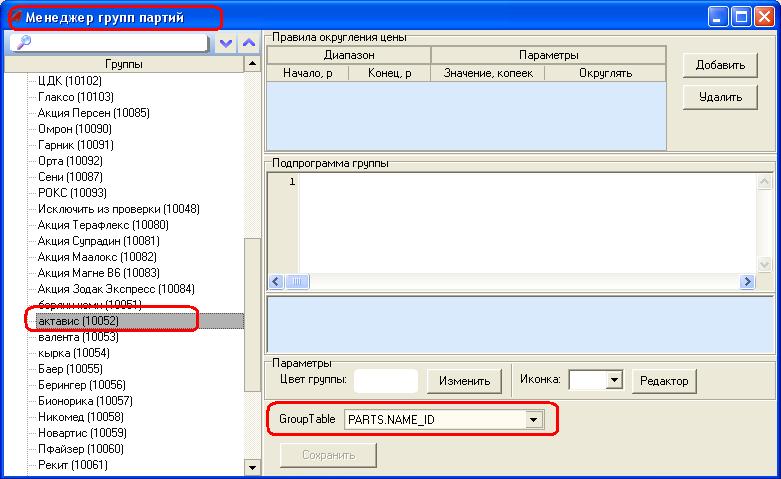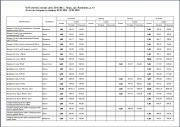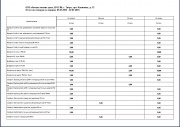Отчет по медицинским представителям для Твери — различия между версиями
Материал из wiki.standart-n.ru
Natali (обсуждение | вклад) |
Natali (обсуждение | вклад) м |
||
| (не показаны 3 промежуточные версии этого же участника) | |||
| Строка 1: | Строка 1: | ||
Для выполнения отчета заходим в программу менеджер. Фильтруем базу остатков, например по необходимой группе товаров и выбираем режим "Все партии". | Для выполнения отчета заходим в программу менеджер. Фильтруем базу остатков, например по необходимой группе товаров и выбираем режим "Все партии". | ||
| − | [[Файл:Медпред подготовка к отчету.JPG| | + | [[Файл:Медпред подготовка к отчету.JPG|center|Подготовка к отчету.]] |
После чего, нажимаем на кнопку принтера и выбираем печать отчета по медицинским представителям. | После чего, нажимаем на кнопку принтера и выбираем печать отчета по медицинским представителям. | ||
| − | [[Файл:Медпред выбор отчета.JPG| | + | [[Файл:Медпред выбор отчета.JPG|center|Выбор отчета.]] |
Задаем период | Задаем период | ||
| − | [[Файл:Медпред выбор периода отчета.JPG| | + | [[Файл:Медпред выбор периода отчета.JPG|center|Выбор периода.]] |
Выбираем печатную форму, которую хотим распечатать. | Выбираем печатную форму, которую хотим распечатать. | ||
| − | [[Файл:Медпред выбор формы отчета.JPG| | + | [[Файл:Медпред выбор формы отчета.JPG|center|Выбор печатной формы.]] |
выбираем, какие данные хотим видеть в отчете. | выбираем, какие данные хотим видеть в отчете. | ||
| − | [[Файл:Выбор колонок для отчета.JPG| | + | [[Файл:Выбор колонок для отчета.JPG|center|Выбор данных для печатной формы.]] |
| + | P.S. Если отчет формируете по определенной группе, то у этой группы в менеджере групп партий group Table должен быть '''parts.name_id'''. | ||
| + | [[Файл:Медпред менеджер групп партий.JPG|center|Менеджер групп партий.]] | ||
| − | + | ||
| + | '''Примеры форм отчета по медицинским представителям''' | ||
{| | {| | ||
Текущая версия на 18:30, 9 июля 2015
Для выполнения отчета заходим в программу менеджер. Фильтруем базу остатков, например по необходимой группе товаров и выбираем режим "Все партии".
После чего, нажимаем на кнопку принтера и выбираем печать отчета по медицинским представителям.
Задаем период
Выбираем печатную форму, которую хотим распечатать.
выбираем, какие данные хотим видеть в отчете.
P.S. Если отчет формируете по определенной группе, то у этой группы в менеджере групп партий group Table должен быть parts.name_id.
Примеры форм отчета по медицинским представителям
|
|
|
|